Wie kann man überprüfen, ob ein Filter in einem Arbeitsblatt in Excel angewendet ist?
Wenn ein Arbeitsblatt eine große Menge an Daten enthält, ist es dann möglich zu überprüfen, ob ein Filter in einer bestimmten Spalte oder im gesamten Arbeitsblatt angewendet ist, ohne die Spalten manuell einzeln zu prüfen? In diesem Tutorial zeigen wir Ihnen zwei VBA-Codes, um diese Aufgabe zu bewältigen.
Überprüfen Sie, ob ein Filter in einer bestimmten Spalte angewendet ist
Überprüfen Sie, ob ein Filter im Arbeitsblatt angewendet ist
Überprüfen Sie, ob ein Filter in einer bestimmten Spalte angewendet ist
Um zu überprüfen, ob eine bestimmte Spalte gefiltert ist, kann der VBA-Code in diesem Abschnitt Ihnen helfen.
1. Öffnen Sie das Arbeitsblatt, in dem Sie überprüfen möchten, ob ein Filter in einer bestimmten Spalte angewendet ist.
2. Drücken Sie die Tasten Alt + F11, um das Fenster Microsoft Visual Basic for Applications zu öffnen.
3. Klicken Sie im Fenster Microsoft Visual Basic for Applications auf Einfügen > Modul, und kopieren Sie den folgenden VBA-Code in das Fenster Modul (Code).

VBA-Code: Überprüfen, ob eine bestimmte Spalte gefiltert ist
Sub IsFilter()
'Updated by Extendoffice 20221025
Dim xWSht As Worksheet
Dim xFNum As Integer
Dim xBol As Boolean
Dim xAF As AutoFilter
Dim xColumn As Integer
xColumn = 3 'Here the number 3 stands for the third column (column C) in the current worksheet
Set xWSht = Application.ActiveSheet
Set xAF = xWSht.AutoFilter
xBol = False
For xFNum = 1 To xAF.Filters.Count
If xAF.Filters(xFNum).On And xAF.Range(1, xFNum).Column = xColumn Then
xBol = True
End If
Next xFNum
If xBol Then
MsgBox "The specified column is filled"
Else
MsgBox "The specified column is not filled"
End If
End SubHinweis: In dem VBA-Code steht die Zahl 3 in dieser Zeile „xColumn = 3“ für die dritte Spalte im aktuellen Arbeitsblatt. Wenn Sie überprüfen möchten, ob ein Filter in Spalte E angewendet ist, ändern Sie die Zahl 3 in 5.
4. Drücken Sie die Taste F5, um den Code auszuführen.
Wenn die angegebene Spalte gefiltert ist, wird das folgende Dialogfeld angezeigt.
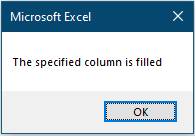
Andernfalls erhalten Sie das folgende Dialogfeld.
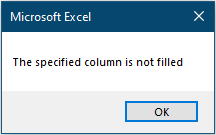

Entfesseln Sie die Magie von Excel mit Kutools AI
- Intelligente Ausführung: Führen Sie Zellenoperationen durch, analysieren Sie Daten und erstellen Sie Diagramme – alles angetrieben durch einfache Befehle.
- Benutzerdefinierte Formeln: Erstellen Sie maßgeschneiderte Formeln, um Ihre Arbeitsabläufe zu optimieren.
- VBA-Codierung: Schreiben und implementieren Sie VBA-Code mühelos.
- Formelinterpretation: Verstehen Sie komplexe Formeln mit Leichtigkeit.
- Textübersetzung: Überwinden Sie Sprachbarrieren in Ihren Tabellen.
Überprüfen Sie, ob ein Filter im Arbeitsblatt angewendet ist
Wenn Sie überprüfen möchten, ob ein Filter im Arbeitsblatt angewendet ist, probieren Sie den VBA-Code in diesem Abschnitt aus.
1. Öffnen Sie das Arbeitsblatt, in dem Sie überprüfen möchten, ob ein Filter angewendet ist.
2. Drücken Sie die Tasten Alt + F11, um das Fenster Microsoft Visual Basic for Applications zu öffnen.
3. Klicken Sie im Fenster Microsoft Visual Basic for Applications auf Einfügen > Modul, und kopieren Sie den folgenden VBA-Code in das Fenster Modul (Code).
VBA-Code: Überprüfen, ob ein Filter im Arbeitsblatt angewendet ist
Sub IsFilterInWorkSheet()
'Updated by Extendoffice 20221024
Dim xWSht As Worksheet
Dim xFNum As Integer
Dim xBol As Boolean
Dim xAF As AutoFilter
Dim xColumn As Integer
Set xWSht = Application.ActiveSheet
Set xAF = xWSht.AutoFilter
xBol = False
On Error Resume Next
For xFNum = 1 To xAF.Filters.Count
If xAF.Filters(xFNum).On Then
xBol = True
Exit For
End If
Next xFNum
If xBol Then
MsgBox "Filter is applied in the curren worksheet"
Else
MsgBox "Filter does not apply in the current worksheet"
End If
End Sub4. Drücken Sie dann die Taste F5, um diesen Code auszuführen. Wenn das Arbeitsblatt Filter enthält, erhalten Sie ein Dialogfeld wie folgt.
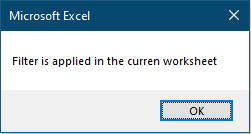
Andernfalls erhalten Sie das folgende Dialogfeld.

Die besten Produktivitätstools für das Büro
Stärken Sie Ihre Excel-Fähigkeiten mit Kutools für Excel und genießen Sie Effizienz wie nie zuvor. Kutools für Excel bietet mehr als300 erweiterte Funktionen, um die Produktivität zu steigern und Zeit zu sparen. Klicken Sie hier, um die Funktion zu erhalten, die Sie am meisten benötigen...
Office Tab bringt die Tab-Oberfläche in Office und macht Ihre Arbeit wesentlich einfacher
- Aktivieren Sie die Tabulator-Bearbeitung und das Lesen in Word, Excel, PowerPoint, Publisher, Access, Visio und Project.
- Öffnen und erstellen Sie mehrere Dokumente in neuen Tabs innerhalb desselben Fensters, statt in neuen Einzelfenstern.
- Steigert Ihre Produktivität um50 % und reduziert hunderte Mausklicks täglich!
Alle Kutools-Add-Ins. Ein Installationspaket
Das Kutools for Office-Paket bündelt Add-Ins für Excel, Word, Outlook & PowerPoint sowie Office Tab Pro und ist ideal für Teams, die mit mehreren Office-Anwendungen arbeiten.
- All-in-One-Paket — Add-Ins für Excel, Word, Outlook & PowerPoint + Office Tab Pro
- Ein Installationspaket, eine Lizenz — in wenigen Minuten einsatzbereit (MSI-kompatibel)
- Besser gemeinsam — optimierte Produktivität in allen Office-Anwendungen
- 30 Tage kostenlos testen — keine Registrierung, keine Kreditkarte erforderlich
- Bestes Preis-Leistungs-Verhältnis — günstiger als Einzelkauf der Add-Ins